Python异常检测:IsolationForest算法全解析
时间:2025-07-31 11:09:29 438浏览 收藏
小伙伴们有没有觉得学习文章很有意思?有意思就对了!今天就给大家带来《Python异常检测:IsolationForest算法详解》,以下内容将会涉及到,若是在学习中对其中部分知识点有疑问,或许看了本文就能帮到你!
IsolationForest 是一种无监督异常检测算法,其核心思想是异常点更容易被孤立。它适用于无标签数据,适合高维空间且计算效率高。使用 Python 实现 IsolationForest 的步骤如下:1. 安装 scikit-learn、pandas 和 numpy;2. 导入模块并准备数值型数据,必要时进行编码处理;3. 设置 contamination 参数训练模型;4. 使用 predict 方法标记异常(-1 为异常);5. 分析结果并可选地进行可视化。应用时需注意 contamination 设置、数据标准化和适用规模,并广泛用于欺诈检测、故障预警和入侵检测等场景。
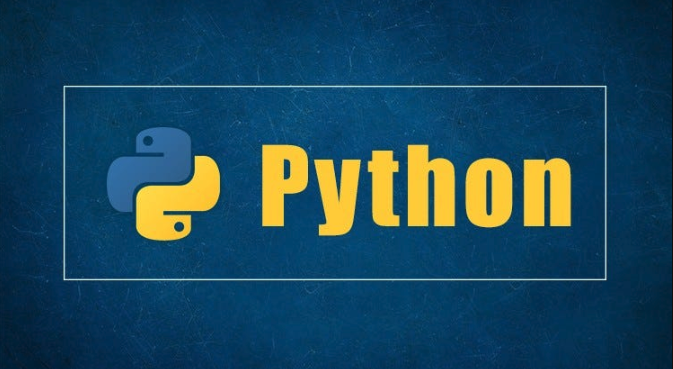
异常检测在数据分析和机器学习中是一个常见任务,尤其在识别数据中的“离群点”或“异常值”时非常有用。如果你的数据集没有明确的标签告诉你哪些是异常点,IsolationForest 是一个非常适合的选择。
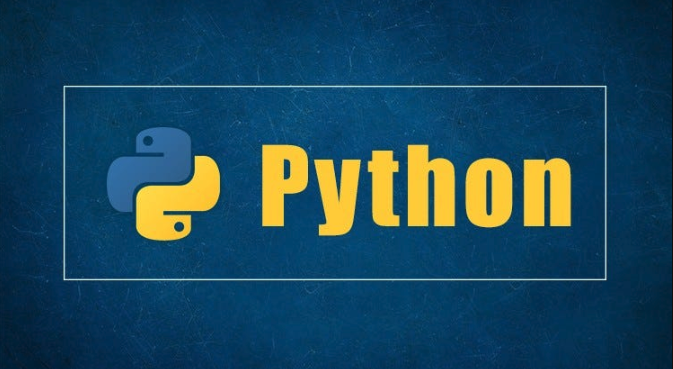
什么是 IsolationForest?
IsolationForest(孤立森林)是一种专门用于无监督异常检测的算法。它的核心思想是:异常点更容易被“孤立”出来。相比正常数据点,异常点通常数量少、分布稀疏,在特征空间中更容易被分割出来。
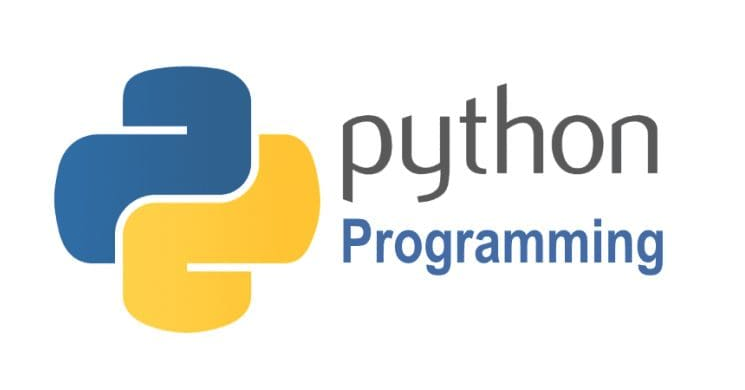
这个算法不依赖数据的分布假设,适合处理高维数据,而且计算效率较高,是实际应用中比较常用的异常检测方法之一。
如何用 Python 实现 IsolationForest 异常检测?
要使用 IsolationForest,最常用的是 scikit-learn 库。下面是基本的实现步骤:
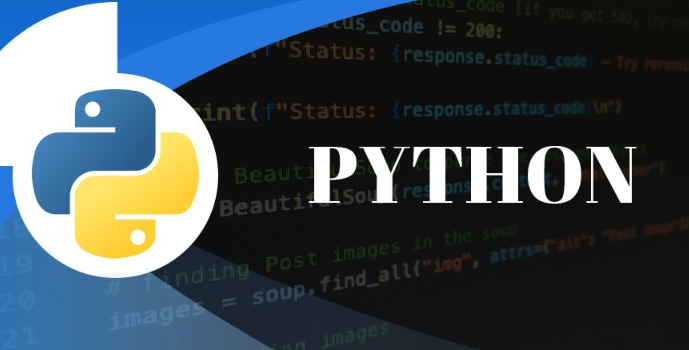
安装依赖库
pip install scikit-learn pandas numpy
基本流程如下:
导入必要的模块
from sklearn.ensemble import IsolationForest import pandas as pd import numpy as np
准备数据
数据最好是数值型的,如果是分类变量需要先做编码处理(如 one-hot 或 label encoding)。
# 示例数据 data = np.random.randn(100, 2) df = pd.DataFrame(data, columns=['feature1', 'feature2'])
训练模型
可以设置
contamination参数来指定你认为数据中异常的比例,比如 0.05 表示 5% 的数据是异常的。model = IsolationForest(contamination=0.05, random_state=42) model.fit(df)
预测并标记异常
使用
predict方法可以得到每个样本是否为异常点的判断(-1 表示异常,1 表示正常)df['anomaly'] = model.predict(df)
查看结果
你可以把异常点筛选出来看看:
anomalies = df[df['anomaly'] == -1] print(anomalies)
IsolationForest 使用技巧与注意事项
contamination 参数很关键
这个参数决定了模型认为有多少比例的数据是异常的。如果你对数据比较了解,可以根据经验设定;否则可以尝试多个值进行对比分析。注意标准化问题
虽然 IsolationForest 不像距离类算法那样强烈依赖特征尺度,但为了公平比较不同特征的贡献,建议还是对数据进行标准化处理。可视化有助于理解结果
如果是二维数据,可以用散点图把异常点标出来,这样能直观看到模型的划分效果。适用于中小规模数据集
IsolationForest 在大数据上也能运行,但如果数据量特别大(比如百万级),可能要考虑采样或者换用其他更高效的算法。
实际应用场景举例
- 信用卡欺诈检测:在交易数据中找出那些行为模式明显不同于大多数用户的交易。
- 设备故障预警:从传感器数据中识别出偏离正常运行状态的异常信号。
- 网络入侵检测:发现不符合常规访问模式的行为。
这些场景的共同特点是:没有明确的标签,但需要自动识别出少数“奇怪”的样本,而这正是 IsolationForest 擅长的地方。
基本上就这些了。IsolationForest 用起来不难,但在实际应用中还是要结合业务背景去调整参数,比如 contamination 和特征选择。只要数据准备得当,它往往能给出不错的结果。
好了,本文到此结束,带大家了解了《Python异常检测:IsolationForest算法全解析》,希望本文对你有所帮助!关注golang学习网公众号,给大家分享更多文章知识!
-
501 收藏
-
501 收藏
-
501 收藏
-
501 收藏
-
501 收藏
-
296 收藏
-
351 收藏
-
157 收藏
-
485 收藏
-
283 收藏
-
349 收藏
-
291 收藏
-
204 收藏
-
401 收藏
-
227 收藏
-
400 收藏
-
327 收藏
-

- 前端进阶之JavaScript设计模式
- 设计模式是开发人员在软件开发过程中面临一般问题时的解决方案,代表了最佳的实践。本课程的主打内容包括JS常见设计模式以及具体应用场景,打造一站式知识长龙服务,适合有JS基础的同学学习。
- 立即学习 543次学习
-

- GO语言核心编程课程
- 本课程采用真实案例,全面具体可落地,从理论到实践,一步一步将GO核心编程技术、编程思想、底层实现融会贯通,使学习者贴近时代脉搏,做IT互联网时代的弄潮儿。
- 立即学习 516次学习
-

- 简单聊聊mysql8与网络通信
- 如有问题加微信:Le-studyg;在课程中,我们将首先介绍MySQL8的新特性,包括性能优化、安全增强、新数据类型等,帮助学生快速熟悉MySQL8的最新功能。接着,我们将深入解析MySQL的网络通信机制,包括协议、连接管理、数据传输等,让
- 立即学习 500次学习
-

- JavaScript正则表达式基础与实战
- 在任何一门编程语言中,正则表达式,都是一项重要的知识,它提供了高效的字符串匹配与捕获机制,可以极大的简化程序设计。
- 立即学习 487次学习
-

- 从零制作响应式网站—Grid布局
- 本系列教程将展示从零制作一个假想的网络科技公司官网,分为导航,轮播,关于我们,成功案例,服务流程,团队介绍,数据部分,公司动态,底部信息等内容区块。网站整体采用CSSGrid布局,支持响应式,有流畅过渡和展现动画。
- 立即学习 485次学习
